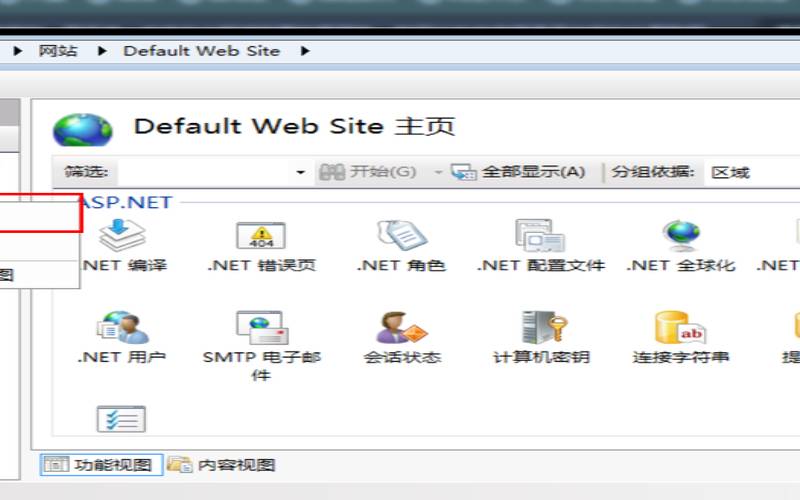之前我们手动添加IIS管理器,现在可以用IIS添加部署网站,整个步骤也很简单的,下面来说一下。
阿里云服务器在国内稳定性和速度都是数一数二的,这套飞天云服务系统直接应用在淘宝天猫上面的,可承载能力很强。
金秋云创季会场、云服务器省钱攻略、云服务器精选特惠、阿里云最新优惠活动页、阿里云商标服务
更多阿里云内容请看阿里云专题
1、打开IIS管理器后,在网站上右键,选择新建-网站。
2、在弹出的网站建设向导页面点击下一步。
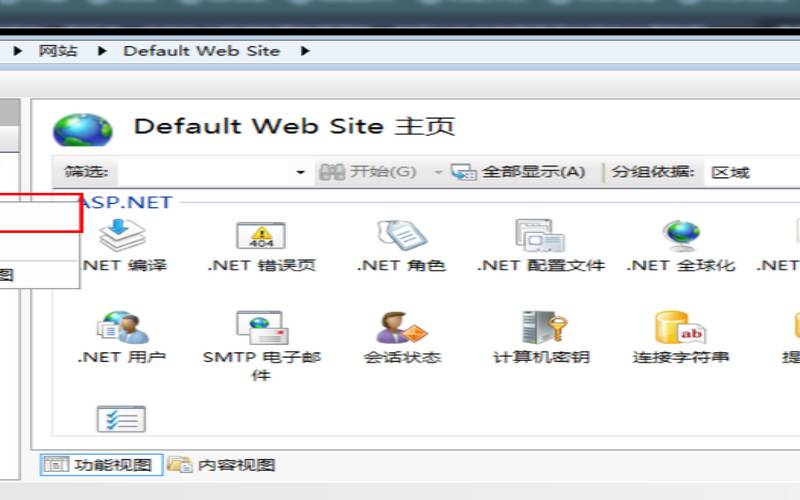
4、IP地址和端口设置不需要改动,主机头也就是你网站对外公开的网址,必填。
5、网站存放路径浏览选择你放网站文件的文件夹。一般是在D盘建立一个网站文件夹,网站文件都放在这里。
6、网站访问权限,勾选前面两项。后面三项根据需要来决定。
7、点击下一步,再点击完成,这样一个网站就创建完了。如果你用windowsVPS运行php程序,添加网站的工作到此也就到此结束了。
补充一下,如果你要运行asp网站,还需要在此基础上启用父路径,步骤如下:
1、在上面建好的网站名字右键-属性。
2、在弹出的窗口选择“主目录”-“配置”-“选项”-勾选“启用父路径”,点击确定。这样就支持asp网站的运行了。
以上就是windowsVPS使用IIS管理器添加建立网站的全部步骤了,对于新手来说也是很容易上手的,希望能够帮到新建网站的站长。
本文来源:阿里云--iis搭建网站教程win7(iis搭建网站详细教程)
本文地址:https://www.idcbaba.com/aliyun/800.html
版权声明:本文内容由互联网用户自发贡献,该文观点仅代表作者本人。本站仅提供信息存储空间服务,不拥有所有权,不承担相关法律责任。如发现本站有涉嫌抄袭侵权/违法违规的内容, 请发送邮件至 1919100645@qq.com 举报,一经查实,本站将立刻删除。